PowerAutomateDesktopで、Excelの特定文字を別ファイルへ転記する方法をご紹介します。
マイクロソフトの無料RPAを使って、作業を自動化しちゃいます!
対象のExcelファイル
A列が「りんご」の行を、
自動で別ファイルに転記したいと思います。
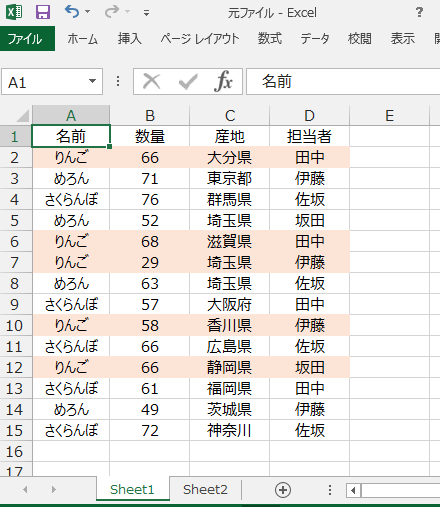
フロー全体像
フロー作成で、作り方を詳しく解説します。
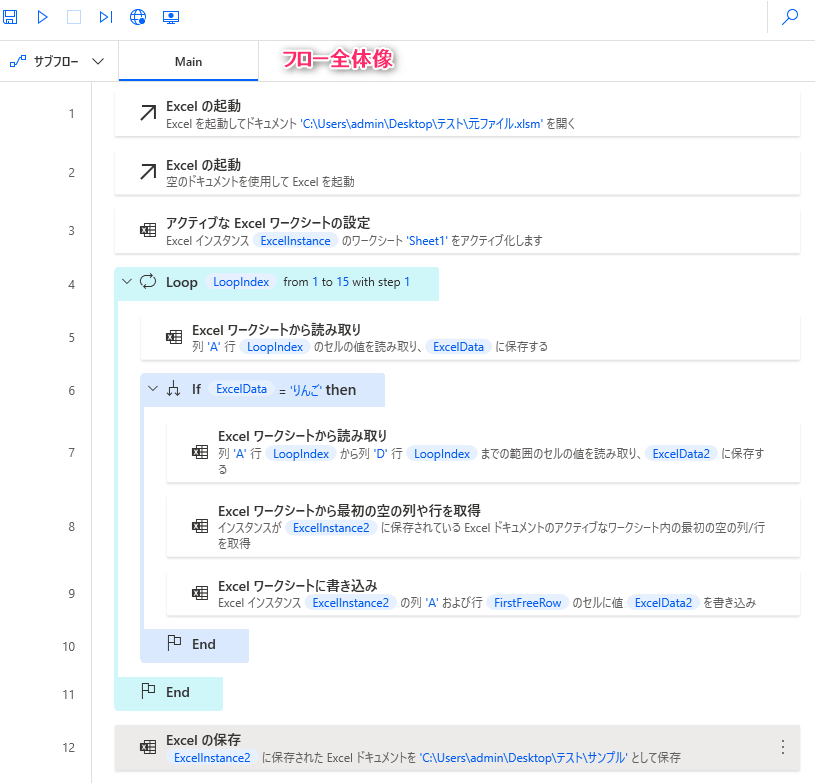
フロー作成
1. 「Excelの起動」
読み取るデータが入っているExcelファイルを指定します。

2. 「Excelの起動」
書き込み用のExcelファイルを新規作成します。
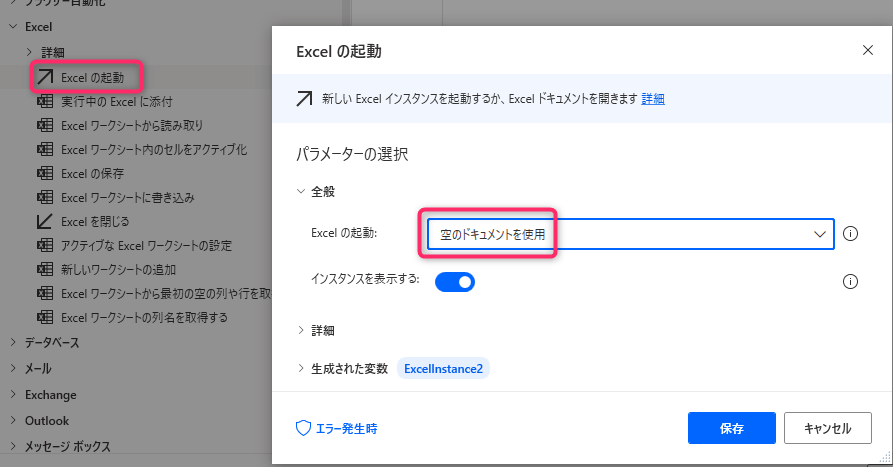
3. 「アクティブなExcelワークシートの設定」
読み取るファイルのシート名を指定します。
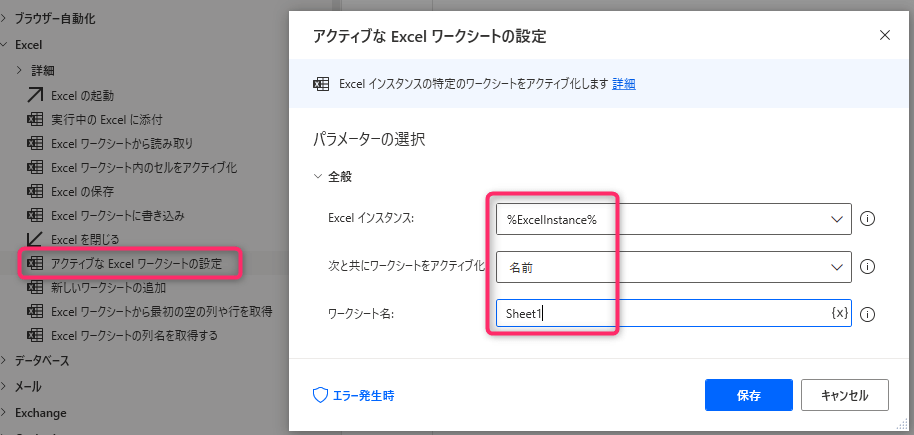
4. 「Loop」
1~15行目までを1行ずつループします。
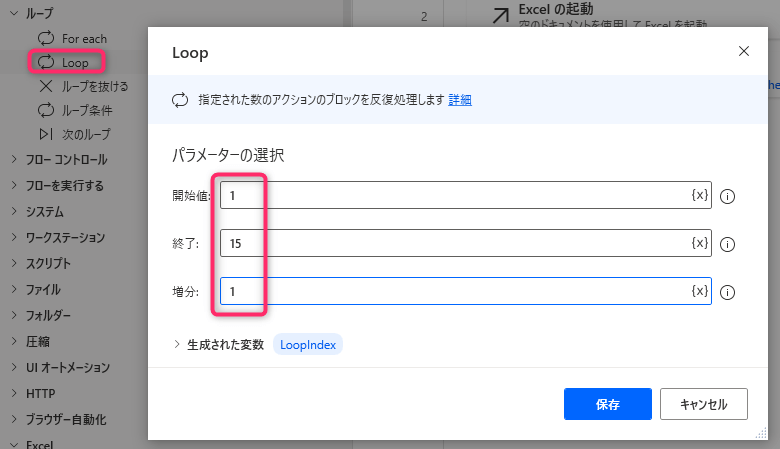
5. Loopの中に「Excelワークシートから読み取り」
ExcelのA列のデータを読み取ります。

6. 「IF」
検索する文字を指定します。

7. IFの中に「Excelワークシートから読み取り」
A~D列の値を1行ずつ読み取ります。

8. 「Excelワークシートから最初の空の列や行を取得」
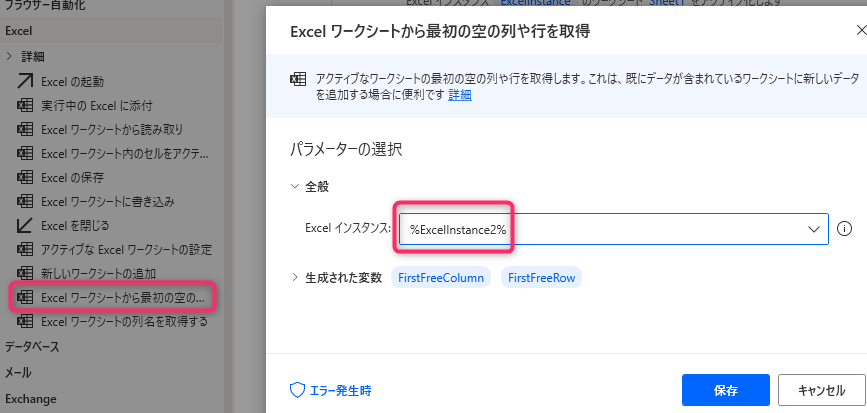
9. 「Excelワークシートに書き込み」
新規Excelに取得したデータを転記していきます。
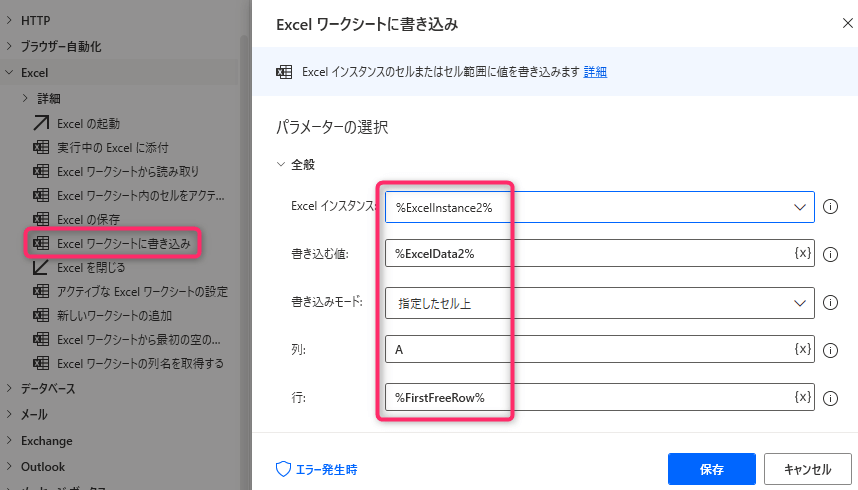
10. 「End」の下に「Excelの保存」
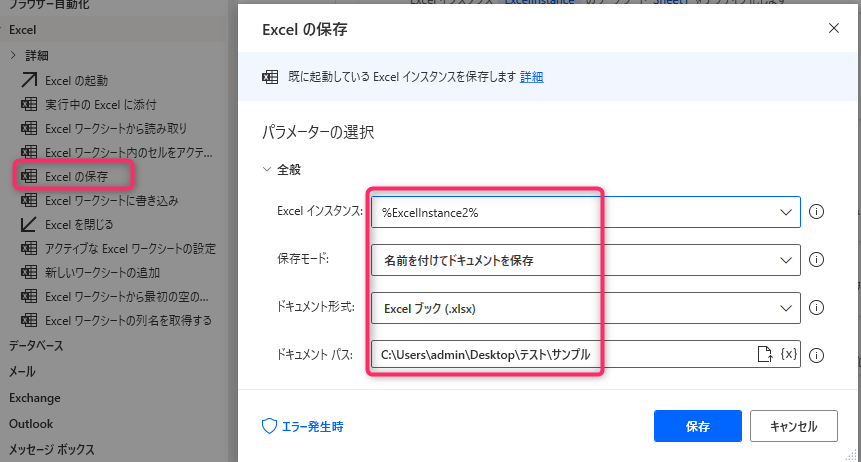
フロー実行後
指定文字がある行のデータを、別ファイルに抽出します。
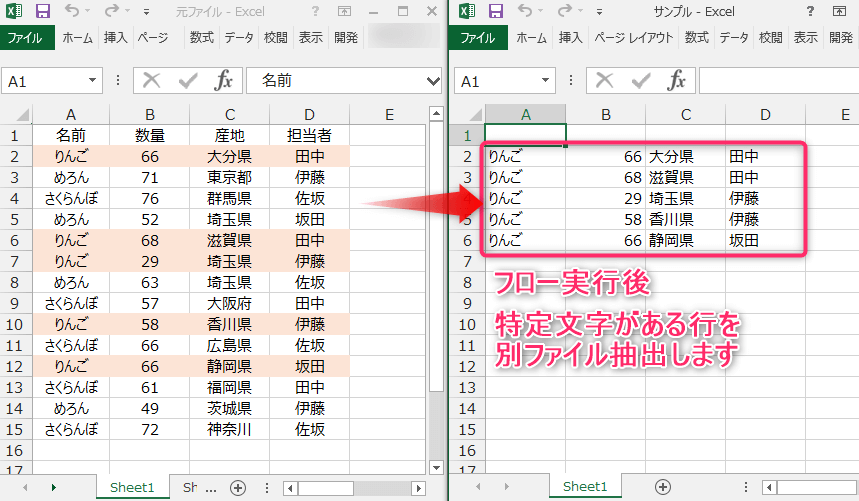
この記事がお役に立ちますと幸いです。
・【PowerAutomateDesktop】Excelを操作する使用例まとめ

【PowerAutomateDesktop】Excelを操作する使用例24選
...
「はじめてのPower Automate Desktop」
プロ集団が執筆!
RPAの基礎知識を身に着けたい方にもわかりやすい解説本です。
リンク
